百度音乐播放器怎么设置下载任务个数?
摘要:百度音乐设置下载任务个数方法1、双击百度音乐快捷方式,打开百度音乐播放器2、单击播放器窗口右上角的设置图标,单击鼠标左键打开设置3、单击&l...
百度音乐设置下载任务个数方法
1、双击百度音乐快捷方式,打开百度音乐播放器
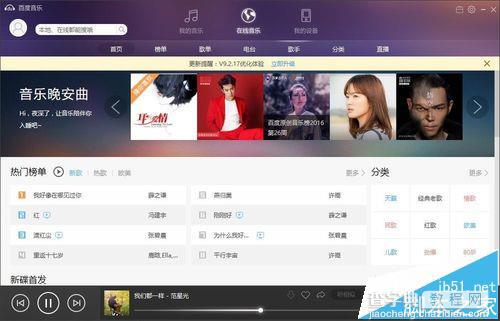
2、单击播放器窗口右上角的设置图标,单击鼠标左键打开设置
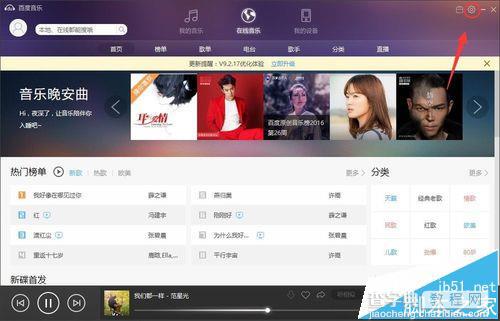
3、单击“设置”选项,弹出设置对话框
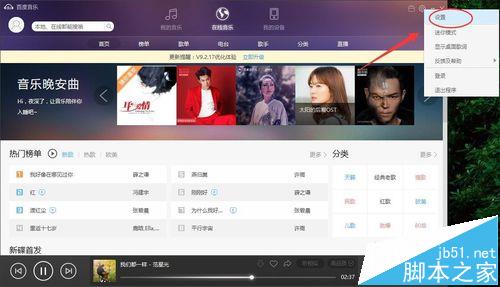
4、在左边栏找到“下载设置”进入下载设置菜单
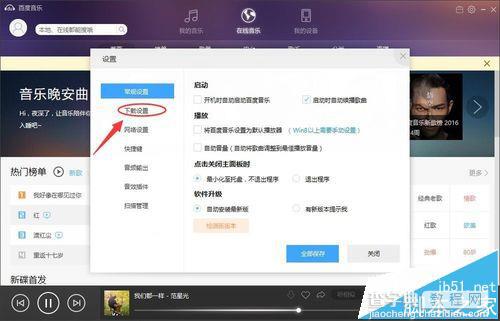
5、这里面有一个同时下载任务数菜单
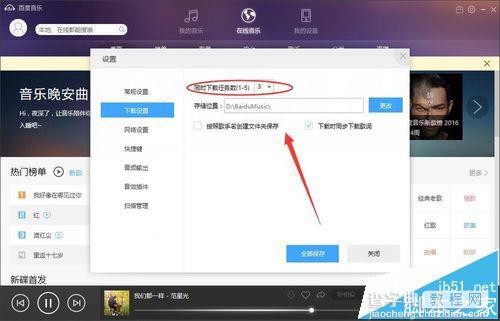
6、单击同时下载任务数的下三角,弹出同时下载任务个数的选项,单击选择数量
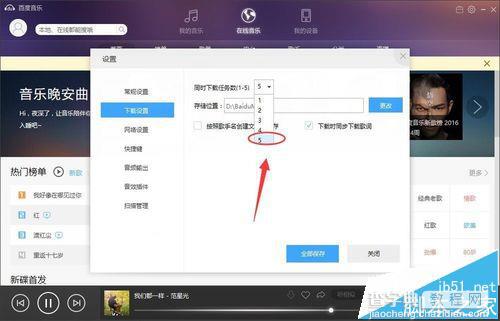
7、选择完成以后单击“全部保存”设置完成退出设置选项。
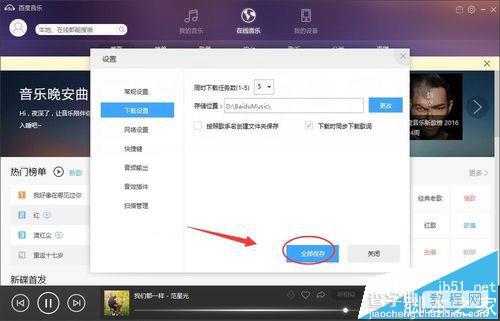
【百度音乐播放器怎么设置下载任务个数?】相关文章:
下一篇:
虎牙直播金豆券怎么使用
